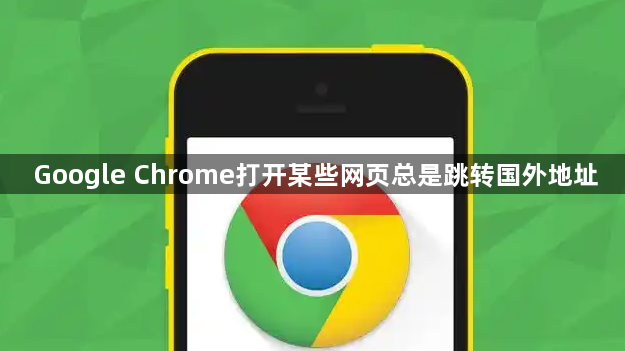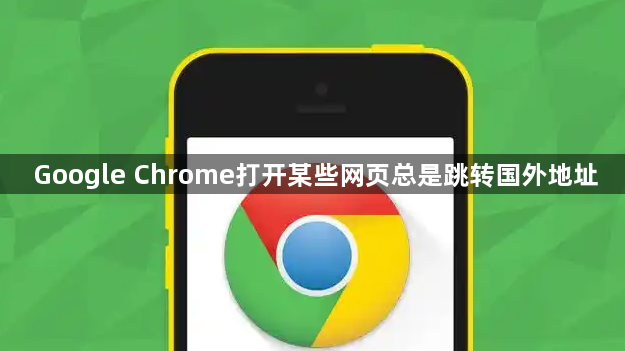
以下是针对Google Chrome打开某些网页总是跳转国外地址问题的解决方案:
1. 检查默认浏览器设置
- 进入电脑控制面板的“程序”区域,选择“设置默认程序”。在左侧列表中找到谷歌浏览器并点击确认,确保其被设为系统默认浏览器。此操作可避免因其他浏览器优先响应导致的异常跳转。若已设置但仍存在问题,继续执行后续步骤。
2. 管理浏览器扩展程序
- 打开Chrome右上角菜单中的“更多工具→扩展程序”,逐一查看已安装的插件。重点关注近期新增或不熟悉的扩展,暂时禁用它们后重新访问问题网页。如果禁用某个插件后跳转停止,说明该插件存在劫持行为,建议永久删除。例如部分返利类插件会强制修改链接指向国外站点。
3. 清除浏览数据与缓存
- 通过“更多工具→清除浏览数据”清理历史记录、Cookie及缓存文件。选择时间范围为“全部”,彻底移除可能携带恶意指令的临时文件。过多积累的旧数据可能导致页面加载时触发错误跳转。完成后重启浏览器测试是否恢复正常。
4. 调整安全与隐私配置
- 进入设置页面的“隐私设置和安全性”板块,开启“安全浏览”功能。该模式能自动拦截高风险网站,减少因恶意代码引发的自动重定向。同时检查“启动时”选项,确保没有异常的启动页面被设定为国外网址。
5. 重置浏览器至初始状态
- 在设置页面底部找到“高级→重置和清理”,选择“将设置还原到原始默认设置”。此操作会删除所有自定义配置,但能修复因配置错误导致的顽固跳转问题。注意提前备份重要书签和密码。
6. 更新浏览器版本
- 点击“帮助→关于Google Chrome”检查更新,安装最新版本以修补已知漏洞。旧版软件可能存在兼容性缺陷,容易被利用进行非法跳转攻击。保持更新可提升对异常行为的防御能力。
7. 修改快捷方式属性
- 右键点击桌面的Chrome快捷方式选择“属性”,查看目标路径是否包含可疑参数。如发现异常命令行参数,手动删除并保存更改。必要时重新创建快捷方式,避免快捷方式本身被篡改。
8. 排查系统代理设置
- 如果使用代理服务器上网,前往Windows的网络连接属性关闭代理服务。错误的代理配置可能导致流量被转发至境外服务器,造成非主动意愿的跨国跳转。关闭后测试能否直接访问目标网页。
9. 扫描恶意软件威胁
- 运行杀毒软件全盘查杀,重点检查是否存在捆绑安装的广告软件或木马程序。某些恶意程序会修改浏览器行为实现流量劫持。完成清理后再次尝试打开原网页验证效果。
按照上述步骤操作,能够有效解决Google Chrome打开某些网页总是跳转国外地址的问题。遇到复杂情况时,可组合多种方法交叉验证以达到最佳效果。